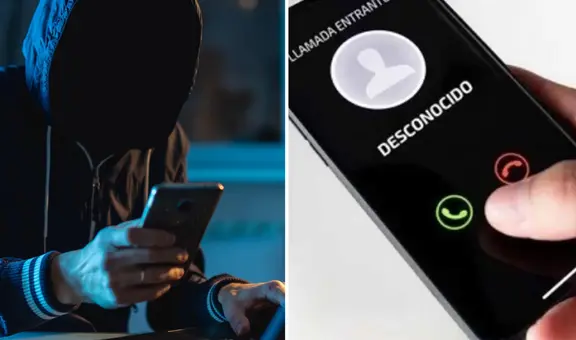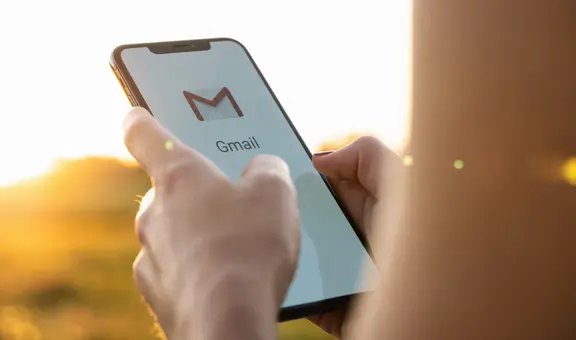iPhone: ¿cómo personalizar Safari colocándole tu foto favorita como fondo de pantalla?
Este sencillo truco está disponible en todos los teléfonos iPhone. Revisa aquí cómo ejecutarlo en simples pasos.
- ¿Qué fue lo más buscado en Google Perú en el 2025? Los temas de mayor interés entre los peruanos
- ¿Qué es WhatsApp Plus y por qué debes evitar instalarlo en tu smartphone?
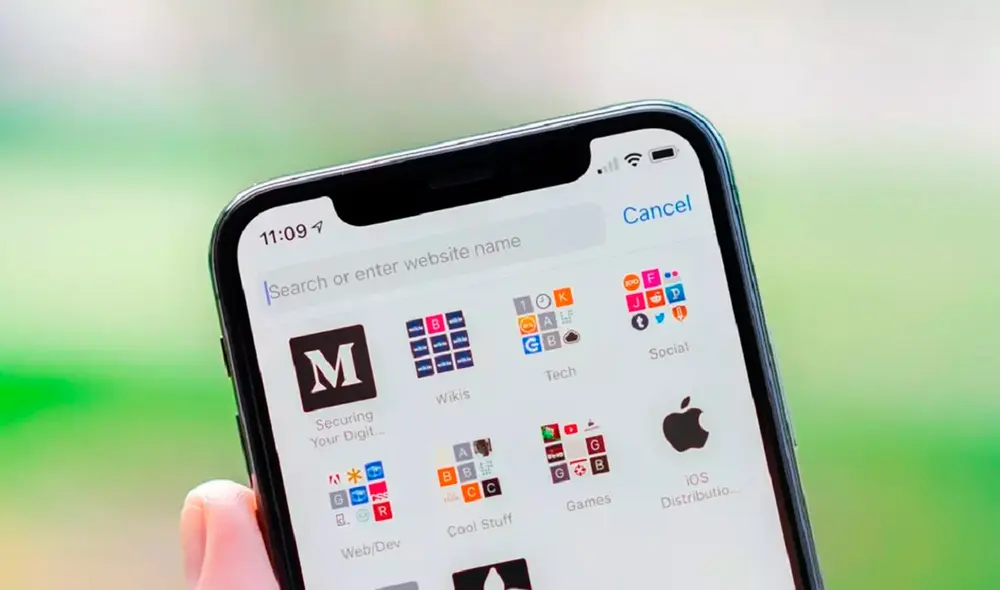
La nueva versión del sistema operativo de Apple, iOS 15, cuenta con una gran serie de trucos que van siendo revelados después de varios meses de su lanzamiento. Este software destaca de sus predecesores por brindar funciones de personalización para iPhone, como la posibilidad de personalizar el navegador Safari con un fondo de pantalla de tu preferencia.
Según detalla Xataka Móvil, medio especializado en tecnología, los propietarios con un iPhone que funcione con iOS 15 tienen la opción de cambiar el fondo de pantalla que se muestra al abrir una nueva página de Safari.
TE RECOMENDAMOS
TEMU VS. ALIEXPRESS: ¡AQUÍ ESTÁN LOS MEJORES PRECIOS! | TECHMOOD
Lo mejor de todo es que podrás utilizar una imagen que te brinda el mismo navegador u optar por alguna de tu galería de fotos. El procedimiento es muy sencillo y no te tomará ni cinco minutos en activarlo. ¿Sabes cómo? Sigue estos pasos.
¿Cómo cambiar el fondo de pantalla de Safari en iPhone?
- Abre el navegador Safari desde tu iPhone y crea una nueva página. En caso de tener varias pestañas abiertas, tienes que dirigirte a la página de inicio. Si no sabes cómo hacerlo, solo debes tocar el símbolo con los dos recuadros que aparece en la esquina inferior derecha.
- Luego, baja hacia la zona inferior, debajo del aviso de COVID, y pulsa en Editar.
- Se abrirá la ventana de Personalizar página principal con varias opciones. Dirígete a la que dice Imagen de fondo.
- Cuando se active la opción se te pedirá seleccionar un fondo de pantalla del stock cargado por defecto o entre todas las imágenes que tienes en tu galería de fotos.
- Finalmente, vuelves a Personalizar página principal y verás cómo la imagen que seleccionaste aparece como fondo de pantalla de Safari.